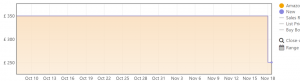Kako narediti posnetek zaslona na računalniku
Tukaj je najlažji način, kako lahko posnamete zaslon na vašem računalniku.
Posnetek zaslona vašega računalnika je zelo pomembna veščina, ki vam bo prišla veliko pogosteje, kot bi pričakovali.
Ne glede na to, ali nekomu pošiljate sliko rezervacije restavracije ali želite shraniti nekaj računov varno v mapi Slike, je vredno vedeti, kako najpreprostejši način zajeti, kar je na vašem zaslon.
Nadaljujte z branjem, če želite izvedeti najpreprostejši način za posnetek zaslona na namiznem računalniku.
Kaj smo uporabili
- Uporabili smo a Monitor Razer Raptor povezan s tipkovnico Acer Predator
Kratka različica
- Kliknite gumb PrintScreen na tipkovnici
- Ali istočasno kliknite gumb Windows in F11
- Pojdite v Paint in hkrati pritisnite Ctrl in V, da prilepite posnetek zaslona
- Ali pa pojdite v mapo Posnetki zaslona in poiščite svoje slike
-
korak
1Kliknite gumb PrintScreen na tipkovnici

Odvisno od vaše tipkovnice imate morda gumb Print Screen. S klikom na gumb Print Screen boste naredili posnetek celotnega zaslona in sliko shranili v vaš računalniški prostor. Ko kliknete ta gumb, lahko svoj posnetek zaslona kopirate v aplikacijo, kot je Paint.

-
korak
2Istočasno kliknite gumb Windows in F11

Drug način snemanja zaslona je, da istočasno kliknete gumba Windows in F11. Ta možnost je bolj dostopna, saj nima vsaka tipkovnica gumba Print Screen. Ta metoda bo posnela tudi celotno sliko vašega celotnega zaslona, vendar jo bo namesto tega shranila v vašo mapo Posnetki zaslona, kar pomeni, da vam je ne bo treba kopirati in prilepiti v drugo aplikacijo.

-
korak
3Pojdite v Paint in hkrati pritisnite Ctrl in V, da prilepite posnetek zaslona

Če ste uporabili prvo možnost (z uporabo gumba PrintScreen), lahko svoj posnetek zaslona prilepite v dokument, datoteko ali aplikacijo. Paint je zelo enostaven za uporabo in ga je mogoče odpreti prek iskalne vrstice Windows. Ko ste v barvi, hkrati kliknite gumba Ctrl in V, nato uredite sliko, kot se vam zdi primerno, in jo shranite pod želenim imenom datoteke.

-
korak
4Pojdite v mapo Posnetki zaslona in poiščite svoje slike
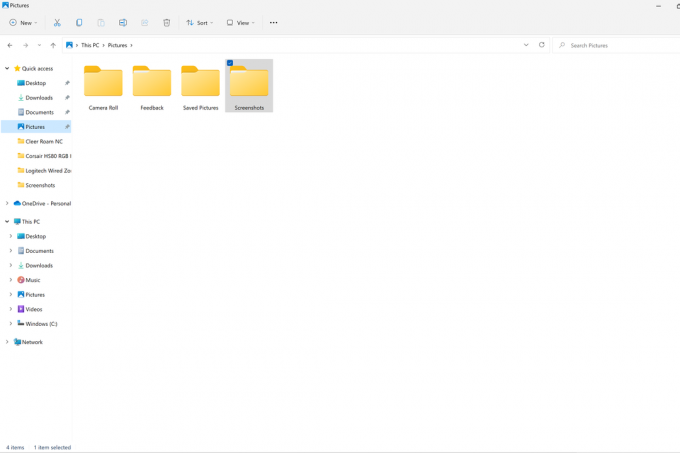
Če ste uporabili drugo metodo (hkratni klik na gumba Windows in F11), se bo vaš posnetek zaslona samodejno shranil v vaš računalnik. Svoje slike najdete v mapi Posnetki zaslona, ki je v mapi Slike.
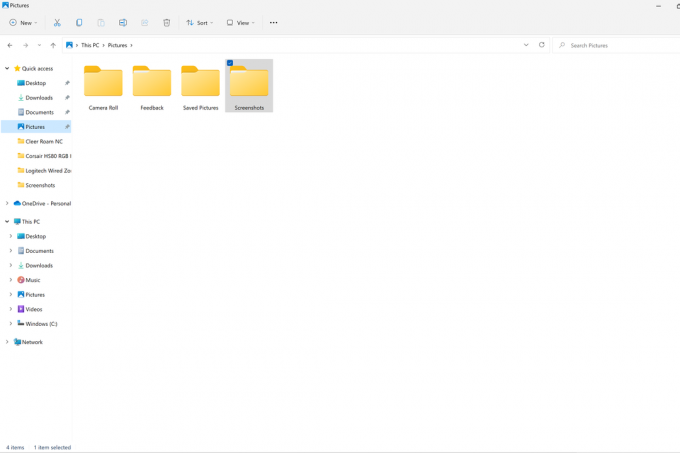
Pogosta vprašanja
Da, z orodjem za izrezovanje lahko posnamete delček dela zaslona. To lahko odprete tako, da kliknete gumb Windows in nato v vrstico vnesete orodje Snipping Tool, nato pa se odločite, kateri del zaslona želite posneti.
Če imate na vašem računalniku nastavljen zunanji monitor, bo, ko posnamete posnetek zaslona, tako prvi kot drugi monitor.
Morda vam bo všeč…
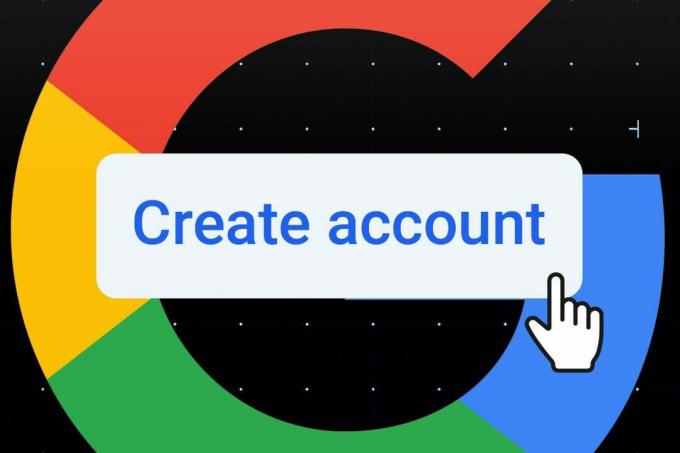
Kako ustvariti Google račun

Kako spremeniti ime strani na Facebooku
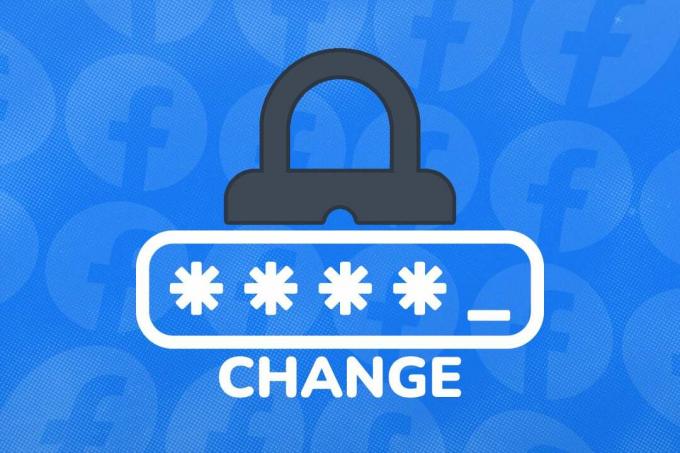
Kako spremeniti geslo za Facebook

Kako izbrisati Facebook račun
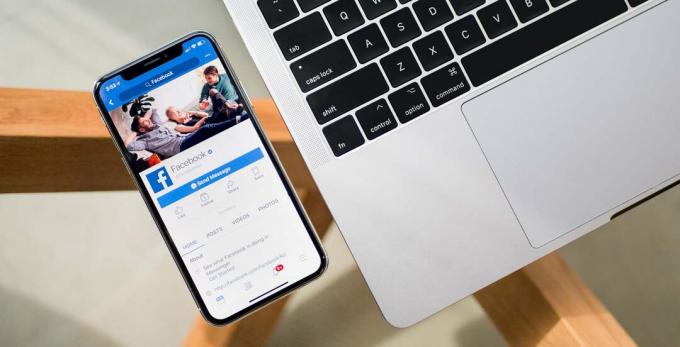
Kako spremeniti svoje ime na Facebooku

Kako izbrisati skupino na Facebooku
Zakaj zaupati našemu novinarstvu?
Trusted Reviews, ustanovljen leta 2004, obstaja zato, da našim bralcem nudi temeljite, nepristranske in neodvisne nasvete o tem, kaj kupiti.
Danes imamo milijone uporabnikov na mesec z vsega sveta in ocenjujemo več kot 1000 izdelkov na leto.